Hiberfil sys что за файл
Обнаружили в коренном каталоге диска C странный файл hiberfil.sys, который занимает много места? Попытались удалить его, но не помогает даже специальные утилиты? Мы расскажем вам, как правильно избавиться от этого файла, а также объясним, для чего он нужен на компьютере. Пошаговые инструкции по удалению подходят для современных версий ОС (от 7 до 10). Обычно в XP такой проблемы не возникает, но мы все равно подготовили инструкцию по отключению спящего режима.
Назначение файла
Юзеры, которые работали со старыми и новыми версиями системы, знают об изменениях в сонном режиме. Теперь управлять питанием ноутбука или домашним ПК стало проще, так как теперь существуют три режима сна:
- Спящий. Ваш ПК использует минимум ресурсов электроэнергии, но при этом его функции остаются активными – одно нажатие клавиши или движение мыши, и система снова готова к полноценной работе.
- Гибернация. При его активации система сохраняет все данные запущенной программы, а затем переносит их на жесткий диск, а компьютер полностью выключается. И даже если вы отсоедините системный блок от сети, то при включении вся работа возобновится. Гибернация создает в коренном каталоге диска С файл hiberfil.sys, в котором текущее состояние Windows сохраняется для восстановления.
- Гибридный. Появился в десятой версии Виндовс для домашних ПК. Из названия понятно, что сюда входит и спящий режим, и гибернация. Если активировать гибридный режим, то он будет поддерживаться автоматически. Даже если произойдет сбой питания, Windows откроет результат работы, сохраненный за 10-15 секунд.
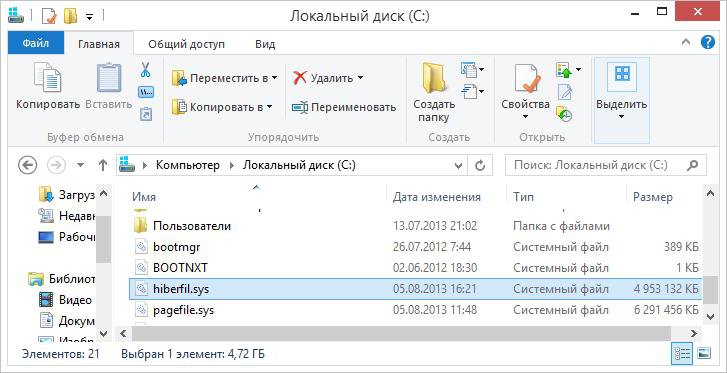
Почему же мы не можем его удалить, ведь режим сна нам пока не нужен для работы? Hiberfil.sys является системным файлом, а такой тип данных операционная система нам удалять не позволяет. Если вы часто используете новый режим, то удалять hiberfil.sys не нужно. Но если вам хватает и обычного спящего режима, то от файла можно избавиться, но перед этим нам понадобится отключить гибернацию.
Как проверить наличие файла hiberfil.sys?
Довольно часто на диске C кончается свободное место, но пользователь не может понять, что за папка или файл имеет такой размер. Возможно, виновником отсутствия свободного места является hiberfil.sys, просто вы его не видите. Чтобы проверить его наличие, нам открыть доступ к скрытым данным.
Сделать это можно следующим образом:
- Открываем Панель управления, в которую можно попасть из меню Выполнить или Пуск.
- Здесь нам нужно найти меню Параметры папок.
- Нажимаем на вкладку Вид. В этом списке необходимо снять галочку с надписи Скрывать системные файлы, а затем поставить флажок напротив Показывать скрытые диски, файлы.
Отключение спящего режима: инструкция
Сначала разберем стандартный способ отключения через Панель управления:
- Открыв меню Пуск, нам необходимо перейти в Панель управления. Находим раздел Электропитания. Чтобы открыть полный список служб, нажмите на язычок в адресной строке рядом с надписью Панель управления и выберете Все элементы панели управления.
- В этом меню нам следует выбрать пункт План электропитания (в некоторых ноутбуках названия раздела отличаются, ориентируемся по иконке батареи) и найти Настройку спящего режима.
- Переходим во вкладку Доп. параметры и открываем меню Сон. Здесь нужно переместить бегунок напротив Гибернации – он должен стоять на нуле. В настройках должна стоять надпись Никогда. Не забудьте нажать на кнопку Применить, чтобы внесенные изменения сохранились.
- При необходимости можно отключить общий режим сна. Для этого в меню электропитания необходимо перейти в раздел Изменить дополнительные параметры. Здесь можно полностью отключить Сон, это касается не только гибернации, но и спящего режима.
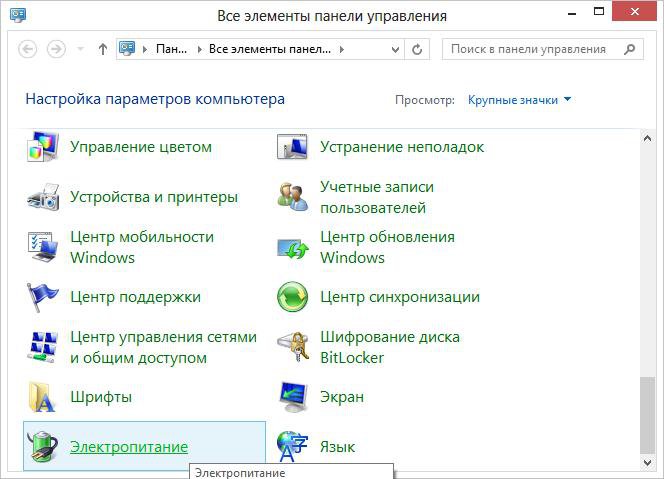
После этого системный файл должен автоматически удалиться из операционной системы. Но если файл по-прежнему занимает около 5 Гб и мешает работе, то переходим к следующей инструкции.
Удаление hiberfil.sys (Windows 7)
После отключения спящего режима проверьте, остался ли файл на системном диске или нет. Некоторые пользователи седьмой версии сообщают, что hiberfil.sys никуда не исчезает даже после отключения спящего режима на всех уровнях. Это касается всех разрядностей и версий «семерки».
Для удаления hiberfil.sys необходимо зайти в систему от имени администратора и открыть меню Выполнить (можно вызвать комбинацией Win+R). В появившейся строке необходимо вписать следующую команду:
powercfg –hibernate –off или powercfg -h off
Просто скопируйте ее и вставьте в строку. Нажимаем кнопку OK, дожидаемся завершения процесса и перезагружаем компьютер. После этого файл hiberfil.sys удалится с компьютера.
Полезный совет! Если вы вдруг осознали, что спящий режим – это полезная штука, то можно восстановить его на компьютере. Для этого в команде удаления, которую мы написали выше, необходимо заменить последнее слово «off» на «on». Разумеется, что файл hiberfil.sys тоже вернется на свое место и снова займет около пяти гигабайт на системном диске.Инструкция отключения для Windows XP
Режим гибернации есть даже в XP, но в русскоязычном издании его почему-то назвали спящим режимом. Система позволяет отключить гибернацию прямо из графического меню. Работает режим по другой схеме – компьютер остается включенным. Для этого нужно зайти в основные параметры и перейти в раздел Электропитания.
Здесь вы сразу увидите режим сна, который в англоязычной версии получил название Hibernate. Нам следует снять галочку опции, которая запускает режим сна, а затем кликнуть на кнопку ОК и подтвердить решение. Теперь необходимо перезагрузить компьютер – после этого работа спящего режима будет прекращена. Что касается файла hiberfil.sys, то в этой версии он занимает значительно меньше места, поэтому удалять его не обязательно.
Видео-удаление hiberfil.sys
Подробное видео, где для новичков объясняется, как правильно нужно удалять файл hiberfil.sys. Вам нужно только повторить действия за автором. Способ, описанный на этой видеозаписи, подходит для последних версий Windows, включая «десятку».
Читайте, как отключить режим гибернации в Windows и как удалить файл hiberfil.sys, который занимает много места на диске . Современные операционные системы с каждым днем усовершенствуются в соответствии с возрастающими требованиями к персональным компьютерам. Разработка более скоростных и производительных устройств постоянно требует более надежных систем для управления ими.
Вероятно, раз вы читаете нашу статью, вы заметили, что этот файл, находящийся на системном диске, обладает гигантским размером. Естественным желанием является избавиться от него и очистить дополнительное место, так как на системном диске «C» свободного места постоянно не хватает.
Что такое файл «hiberfil.sys» ?
«Сон» – режим, в котором все службы управления компьютером выключены, кроме оперативной памяти, благодаря которой вы в любой момент можете практически моментально включить компьютер обратно. Сон использует небольшое количество энергии для хранения информации в памяти вашего персонального компьютера, а остальные его элементы отключены. Это позволяет экономить электроэнергию и быстро привести компьютер в исходное рабочее состояние.
«Гибернация» – режим, при использовании которого данные оперативной памяти выгружаются на жесткий диск в системный файл «hiberfil.sys» и компьютер отключается. При включении компьютера все данные загружаются в оперативную память обратно, и процесс включения компьютера происходит гораздо быстрее, чем при полном его отключении. Этот режим применяется в основном для экономии заряда батареи ноутбуков, так как в первом варианте энергия батареи будет использоваться для нужд оперативной памяти, что приведет к ее разрядке.
«Гибридный спящий режим» – режим, сочетающий в себе свойства двух вышеперечисленных вариантов: «Сон» и «Гибернация» . В этом режиме оперативная память компьютера остаётся включенной, и дополнительно все данные выгружены в системный файл «hiberfil.sys» . Это позволяет, с одной стороны, моментально включать компьютер (благодаря работающей оперативной памяти), а с другой стороны, в случае сбоя компьютера или отключения электричества, можно быть уверенным в сохранности ваших данных, так как они были сохранены на жёсткий диск. И при включении компьютера повторно, они будут быстро загружены из системного файла без каких – либо проблем.
Как видите, в двух последних вариантах используется системный файл «hiberfil.sys» – это место на жестком диске персонального компьютера, куда «Windows» записывает информацию из оперативной памяти для быстрого запуска системы после отключения компьютера.
Использование таких режимов отключения компьютера удобно и позволяет вам экономить электроэнергию в тот момент, когда компьютером вы не пользуетесь. И хотя мы рекомендуем использовать спящий режим, мы понимаем, что многие люди, в большинстве случаев, предпочитают полностью отключать компьютер. В этом случае отключение режима гибернации на вашем персональном компьютере позволит вам удалить этот файл и увеличить полезное дисковое пространство. Он может занимать довольно много места и это зависит от объема оперативной памяти, установленной на вашем персональном компьютере. И на малых жестких дисках это может быть существенным увеличением дискового пространства.
Если вы когда-нибудь включали отображение скрытых и системных файлов, то вы наверняка замечали на системном диске скрытый файл hiberfil.sys. Обычно данный файл занимает много гигабайт, поэтому заметив его большинство пользователей интересуется зачем он нужен и можно ли его удалить из операционной системы Windows 10 или Windows 7. Именно эти вопросы мы и рассмотрим в этой статье.
Зачем нужен hiberfil.sys
Файл hiberfil.sys используется операционной системой для организации режима гибернации (а также гибридного спящего режима). Когда пользователь отправляет компьютер в режим гибернации, операционная система Windows сбрасывает все содержимое оперативной памяти на системный диск в файл hiberfil.sys. После чего компьютера полностью выключается. При следующем включении, система уже не делает загрузку операционной системы с нуля, а просто возвращает информацию из файла hiberfil.sys в оперативную память.
Благодаря этому механизму, компьютер сохраняет свое состояние на момент перехода в режим гибернации и позволяет пользователю продолжить работу с того же места. При этом пока компьютер находится в режиме гибернации он не тратит электроэнергию на хранение данных в оперативной памяти, как это происходит при переходе в спящий режим.
Что касается гибридного спящего режиме, то он обычно используется в качестве замены обычному спящему режиму на настольных компьютерах. Если гибридный режим включен то, когда пользователь отправляет компьютер в спящий режим, данные сохраняются и в оперативной памяти и на жестком диске в файле hiberfil.sys. Это позволяет восстановить работу даже в том случае, если во время спящего режима было отключение электроэнергии.
Можно ли удалить hiberfil.sys
Да, вы можете удалить файл hiberfil.sys. Делается это путем отключения режима гибернации и гибридного спящего режима. После такого отключения файл hiberfil.sys исчезнет с системного диска и освободит место, которое он занимает. При этом пользователь больше не сможет использовать режим гибернации, а спящий режим будет работать без гибридного режима (данные после отключения питания не будут сохраняться).
Для того чтобы удалить hiberfil.sys нужно вызвать командную строку Windows от имени администратора. Для этого проще всего воспользоваться поиском в меню «Пуск». Введите в поиск команду «cmd», откройте контекстное меню найденной программы и выберите «Запуск от имени администратора».

После открытия командной строки выполните команду « powercfg -h off ».

Сразу же после выполнения данной команды, файл hiberfil.sys будет удален с системного диска. Для того чтобы включить гибернацию обратно и вернуть файл hiberfil.sys нужно будет выполнить команду « powercfg -h on ».
Удаление hiberfil.sys в Windows XP
Если вы пользуетесь операционной системой Windows XP, то для удаления файла hiberfil.sys нужно перейти по пути «Пуск – Панель управления – Электропитание – вкладка Гибернация». Здесь нужно просто отключить функцию гибернации.

После чего нужно закрыть окно с помощью кнопки «Ок» и перезагрузить систему.
Здравствуйте. Если перед пользователем остро становится проблема освобождения места на диске C, то в ход идут любые способы – удаление приложений, мусорных файлов. А если включить отображение скрытых элементов, то можно обнаружить в корне системного раздела объект, занимающий немало памяти - hiberfil sys что за файл, почему он так много «весит», стоит ли его отправлять в Корзину? Сейчас расскажу подробно, как поступать в подобной ситуации.

Описание файла гибернации
Когда я впервые заметил у себя такой элемент, то сразу начал грешить на вирус. Ну давно это было, тогда еще не знал, что к чему. Но ведь большинство юзеров могут также оказаться в состоянии ступора, не понимая – что делать дальше (удалять или не трогать).
Если Вам знакомо понятие «гибернация», то можете пропустить следующие абзацы и сразу перейти к разделу с практическим решением.Hiberfil.sys как раз-таки и отвечает за «гибридный сон» компьютера, когда система на время переходит в режим экономии энергии, а все данные активных приложений сохраняются в указанном файле. После «пробуждения» информация из него быстро считывается, и Вы снова можете перейти к использованию программ.
То есть, мы имеем дело с некоторым подобием временного хранилища. Его размер является динамичным и зависит от объема потребляемой оперативной памяти. Назвать точную цифру я не могу. Вот как это выглядит в реальной жизни, если просмотреть свойства файла:

Давайте рассмотрим основные отличия существующих типов экономии энергии:
- Режим сна – компьютер будто «засыпает», потребляя минимальное количество электричества. Процесс возврата в рабочее состояние занимает несколько секунд. Но данные записываются в ОЗУ. И если возникнет сбой в питании, то они будут потеряны.
- Гибернация – как уже было сказано выше, информация о приложениях переносится в отдельное расположение на жестком диске, за что отвечает файл Hiberfil sys. Выход из данного режима занимает чуть больше времени;
- Гибридный сон – думаю, и так понятно, что этот способ является совмещением двух предыдущих. То есть, информация хранится как в «оперативке», так и на HDD. И если никаких проблем с питанием не возникнет, то «просыпание» произойдет быстро. В обратном случае, данные начнут подгружаться из файла, и это займет чуть больше времени.
Если же всё вышеперечисленное Вами не используется, то стоит узнать методы отключения или полного удаления «увесистого» объекта, занимающего несколько гигабайт дискового пространства.
Автор рекомендует:
Как удалить файл hiberfil sys в Windows 7
Для «семерки» следует выполнить такую последовательность манипуляций:

- Выбираем режим просмотра «Мелкие значки» и кликаем по пункту «Электропитание»:

- Слева увидите ссылку на настройку перехода в спящий режим (не обращайте внимание на стрелку, выбирайте самый последний пункт, связанный с переходом в спящий режим):
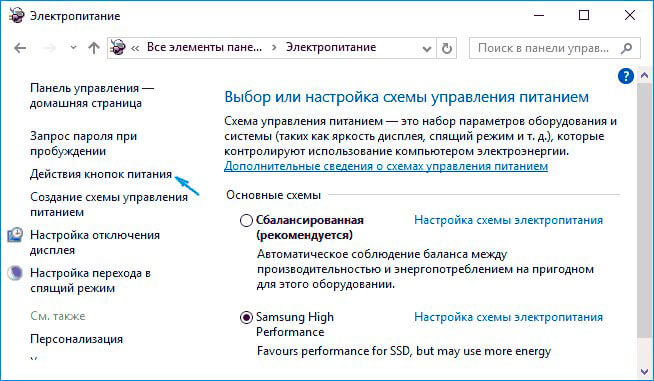
- Теперь во всех вариантах работы компьютера (от сети, аккумулятора) указываем опцию «Никогда» и сохраняем внесенные изменения:

- Теперь не спешите закрывать окно – ниже есть ссылка на дополнительные параметры питания. Откроется новое окно, где стоит отыскать «Сон» и кликнуть по «плюсику». Отобразиться несколько значений, где предстоит произвести некоторые действия, как показано на скриншоте ниже:

Первый этап пройден. Мы отключили все разновидности спящего режима. Но сам файл пока еще занимает место.
Кстати, инструкция актуальна не только для Виндовс 7, но и Windows 10.Как полностью избавиться от hiberfil sys
Нам не обойтись без утилиты командной строки, запущенной с админ правами. Независимо от версии ОС, открывается консоль проще всего через поиск:

Теперь скопируйте нижеприведенный код и перейдите в «черное окно», кликните правой кнопкой мышки для вставки. Затем Enter для отправки запроса на обработку:

Вот и всё! Можете зайти на диск С и убедиться, что файл гибернации исчез, высвободив на HDD несколько гигов пространства.
Как восстановить файл hiberfil.sys
Бывает и обратная ситуация – когда нужно вернуть недостающий объект. Причины разные – у каждого свои. Суть не в том. Инструкция очень похожа на вышеописанную. Через консоль запускаем команду:
Читайте также:


